Настройка адреса электронной почты отправителя для отправки приглашений на опросы
Twitter LinkedIn Facebook Адрес электронной почты
- Статья
По умолчанию опросы отправляются с адреса электронной почты surveys@email.. Функция настройки сообщений электронной почты с опросами помогает вам создать собственный адрес электронной почты на основе домена вашей организации. Затем вы можете использовать этот настраиваемый адрес электронной почты для отправки приглашений пройти опрос своим клиентам. customervoice.microsoft.com
customervoice.microsoft.com
Допустим, ваша компания — Contoso Suites, а веб-сайт компании — www.contososuites.com. Вы хотите создать два настраиваемых адреса электронной почты на основе домена вашей компании, например, [email protected] и [email protected].
Заметка
- Только администраторы клиента могут добавлять настраиваемые адреса электронной почты. Если вы хотите отправить приглашения на участие в опросе с настраиваемого адреса электронной почты, обратитесь к своему администратору клиента, чтобы добавить его.
- В облаке сообщества для государственных организаций США электронные письма отправляются из учетной записи пользователя, вошедшего в систему.

- Возможность настроить адрес электронной почты отправителя недоступна в облаке сообщества для государственных организаций США.
Чтобы добавить настраиваемые адреса электронной почты, выполните следующие действия:
Войдите в Центр администрирования Microsoft 365 с рабочей или учебной учетной записью.
Выберите Параметры>Параметры организации.
На странице Параметры организации на вкладке Службы выберите Dynamics 365 Customer Voice.
На панели Dynamics 365 Customer Voice на вкладке Рассылка выберите + Добавить домен
На странице Добавить домен введите доменное имя домена электронной почты, который вы хотите создать в Введите ваш URL-адрес, а затем выберите Далее.
Создайте записи DNS в своем домене, используя значения, доступные в разделе Создание записи DNS на странице Проверка домена.
 Дополнительные сведения: Пример записей DNS.
Дополнительные сведения: Пример записей DNS.После создания записей DNS выберите Проверить.
Заметка
Если записи DNS не созданы, отображается ошибка, указывающая, что приложение не может создать ключ и домен не может быть создан.
На странице Добавить адреса электронной почты введите следующую информацию:
- Адрес электронной почты: адрес электронной почты для отправки приглашения пройти опрос.
- Отображаемое имя: отображаемое имя для пользователя электронной почты.
- Утвержденные пользователи: пользователи, которые могут использовать настраиваемые адреса электронной почты при отправке приглашений пройти опрос.
Заметка
Чтобы добавить дополнительные адреса электронной почты, выберите Добавить адреса электронной почты, а затем укажите необходимую информацию.
После добавления необходимых адресов электронной почты выберите Далее.

На странице Проверить и закончить, просмотрите введенную информацию, а затем выберите Готово.
Отображается подтверждающее сообщение о создании настраиваемого адреса электронной почты, выберите
Настраиваемый адрес электронной почты отображается в панели Dynamics 365 Customer Voice.
После создания настраиваемого адреса электронной почты вы можете изменить его, изменив его адрес, отображаемое имя, и изменив пользователей, которым разрешено использовать адрес электронной почты.
Войдите в Центр администрирования Microsoft 365 с рабочей или учебной учетной записью.
Выберите Параметры>Параметры организации.
На странице Параметры организации на вкладке Службы выберите Dynamics 365 Customer Voice.
На панели Dynamics 365 Customer Voice наведите указатель мыши на домен, содержащий адрес электронной почты, который вы хотите изменить, нажмите кнопку с многоточием, затем выберите Изменить.

На странице Добавить адреса электронной почты отредактируйте необходимую информацию, затем выберите Далее.
На странице Проверить и закончить, просмотрите введенную информацию, а затем выберите Готово.
Настраиваемые адреса электронной почты, которая уже не нужна, можно удалить.
Войдите в Центр администрирования Microsoft 365 с рабочей или учебной учетной записью.
Выберите Параметры>Параметры организации.
На странице Параметры организации на вкладке Службы выберите Dynamics 365 Customer Voice.
На панели Dynamics 365 Customer Voice наведите указатель мыши на домен, содержащий адрес электронной почты, который вы хотите удалить, нажмите кнопку с многоточием, затем выберите
На странице Добавить адреса электронной почты выберите для сообщения электронной почты, которое вы хотите удалить, затем выберите Далее.

На странице Проверить и завершить просмотрите информацию, затем выберите Готово.
Пример записей DNS
Запись TXT
TXT name: @TXT value: msfpkey=abc123abc123abc123abc123
В этом примере экрана мы используем Microsoft Azure, чтобы добавить имя и значение TXT:
Запись CNAME
Host name or Alias: fpeurkey1.\_domainkeyPoints to address: fpeurkey1contosocom.d01.formspro.dynamics.com
Заметка
Вы должны создать две записи CNAME, используя информацию, предоставленную на шаге 6 Добавить настраиваемые адреса электронной почты.
В этом примере экрана мы используем Microsoft Azure, чтобы добавить псевдоним и адрес CNAME:
Внимание
Убедитесь, что имя домена не дублируется при создании записи CNAME. Доменное имя добавляется в запись автоматически. Например, на следующем изображении добавление домена в поле Имя приведет к неправильной записи и вызовет сбой проверки домена.
Вопросы и ответы
Должна ли учетная запись электронной почты быть действующей или фиктивной?
Учетная запись электронной почты не обязательно должна быть действующей учетной записью для отправки электронной почты; однако почтовый ящик должен быть настроен, если ожидается, что учетная запись будет получать ответы. В большинстве случаев адрес электронной почты, с которого отправляются сообщения электронной почты опроса, является неконтролируемой учетной записью электронной почты и не требует получения сообщений электронной почты.
См. также
Работа с параметрами рассылки опроса
Отправка опроса с помощью встроенного редактора сообщений электронной почты
Отправка опроса с помощью Power Automate
Встраивание опроса на веб-страницу
Отправьте ссылки на опрос другим лицам
Отправка опроса с помощью QR-кода
Добавление и удаление адресов электронной почты для почтового ящика
- Статья
Добавить или удалить адрес электронной почты для почтового ящика пользователя можно в Центре администрирования Exchange или командной консоли Exchange. Для одного почтового ящика можно настроить несколько адресов электронной почты. Дополнительные адреса называются прокси-адресами. Прокси-адреса позволяют пользователям получать электронную почту, отправляемую на другой адрес электронной почты. Любое сообщение электронной почты, отправленное на прокси-адрес пользователя, доставляется на основной адрес электронной почты, который также называется основным SMTP-адресом или адресом ответа по умолчанию.
Для одного почтового ящика можно настроить несколько адресов электронной почты. Дополнительные адреса называются прокси-адресами. Прокси-адреса позволяют пользователям получать электронную почту, отправляемую на другой адрес электронной почты. Любое сообщение электронной почты, отправленное на прокси-адрес пользователя, доставляется на основной адрес электронной почты, который также называется основным SMTP-адресом или адресом ответа по умолчанию.
Примечание.
Процедуры, описанные в данном разделе, показывают, как добавлять и удалять адреса электронной почты для почтового ящика пользователя. Можно использовать сходные процедуры для добавления или удаления адресов электронной почты у других типов получателей.
Дополнительные задачи, связанные с управлением получателями, см. в таблице «Документация о получателях» в статье Получатели.
Что нужно знать перед началом работы
Предполагаемое время для завершения каждой процедуры: 2 минут.

Сведения об открытии Центра администрирования Exchange см. в разделе Центр администрирования Exchange в Exchange Server. Чтобы открыть командную консоль Exchange, см. статью Запуск командной консоли Exchange.
Для выполнения этой процедуры (процедур) необходимы соответствующие разрешения. Сведения о необходимых разрешениях см. в разделе «Разрешения подготовки получателей» раздела Разрешения получателей .
Сочетания клавиш для процедур, описанных в этой статье, приведены в статье Сочетания клавиш в Центре администрирования Exchange.
Совет
Возникли проблемы? Обратитесь за помощью к участникам форумов Exchange. Посетите форумы по адресу: Exchange Server, Exchange Online или Exchange Online Protection.
Использование EAC для добавления адреса электронной почты
В Центре администрирования Exchange (EAC) выберите Получатели>Почтовые ящики.
В списке почтовых ящиков пользователей щелкните почтовый ящик, в который нужно добавить адрес электронной почты, а затем щелкните Изменить
На странице свойств почтового ящика нажмите кнопку Адрес электронной почты.

Примечание.
На странице Адрес электронной почты основной SMTP-адрес отображается жирным шрифтом в списке адресов и прописными буквами SMTP в столбце Тип.
Нажмите а затем щелкните SMTP, чтобы добавить SMTP-адрес электронной почты в этот почтовый ящик.
Примечание.
Тип SMTP используется для адреса электронной почты по умолчанию. Вы также можете добавить адреса единой системы обмена сообщениями Exchange (EUM) или пользовательские адреса в почтовый ящик в Exchange 2016. Дополнительные сведения см. в подразделе «Изменение свойств почтового ящика пользователя» в разделе Manage user mailboxes. (Примечание. Единая система обмена сообщениями недоступна в Exchange 2019.)
Введите новый SMTP-адрес в поле Адрес электронной почты, а затем нажмите кнопку ОК.
Новый адрес выводится в списке адресов электронной почты для выбранного почтового ящика.

Чтобы сохранить изменения, нажмите кнопку Сохранить.
Добавление адреса электронной почты в командной консоли Exchange
Адреса электронной почты, связанные с почтовым ящиком, содержатся в свойстве EmailAddresses для почтового ящика. Так как он может содержать несколько адресов электронной почты, свойство EmailAddresses называется многозначным . Следующие примеры показывают различные способы изменения многозначного свойства.
В этом примере показывается добавление SMTP-адреса к почтовому ящику Dan Jump.
Set-Mailbox "Dan Jump" -EmailAddresses @{add="[email protected]"}
В этом примере показано, как добавить несколько SMTP-адресов в почтовый ящик.
Set-Mailbox "Dan Jump" -EmailAddresses @{add="[email protected]","[email protected]"}
Дополнительные сведения об использовании этого способа для добавления и удаления значений многозначных свойств см. в разделе Modifying Multivalued Properties.
в разделе Modifying Multivalued Properties.
Здесь показан другой способ добавления адреса электронной почты для почтового ящика путем указания всех адресов, связанных с этим почтовым ящиком. В этом примере — это новый адрес электронной почты, [email protected] который требуется добавить. Остальные два адреса электронной почты уже существуют. Адрес с квалификатором с учетом регистра SMTP является основным SMTP-адресом. В этой команде необходимо указать все адреса электронной почты для почтового ящика. Иначе адрес в команде перезапишет существующие адреса.
Set-Mailbox "Dan Jump" -EmailAddresses "SMTP:[email protected]","[email protected]","[email protected]"
Дополнительные сведения о синтаксисе и параметрах см. в разделе Set-Mailbox.
Как проверить, все ли получилось?
Чтобы убедиться в том, что вы успешно добавили адрес электронной почты для почтового ящика, выполните одно из следующих действий:
В EAC перейдите в раздел Почтовые ящики получателей>, щелкните почтовый ящик, а затем щелкнитеизменить
На странице свойств почтового ящика нажмите кнопку Адрес электронной почты.

В списке адресов электронной почты для почтового ящика убедитесь, что новый адрес электронной почты указан.
Или
Выполните указанную ниже команду в командной консоли Exchange.
Get-Mailbox <identity> | Format-List EmailAddresses
Убедитесь, что новый адрес электронной почты входит в результаты.
Использование EAC для удаления адреса электронной почты
В Центре администрирования Exchange (EAC) выберите Получатели>Почтовые ящики.
В списке почтовых ящиков пользователей щелкните почтовый ящик, из которого нужно удалить адрес электронной почты, а затем щелкните Изменить
На странице свойств почтового ящика нажмите кнопку Адрес электронной почты.
В списке адресов электронной почты выберите адрес, который нужно удалить, и нажмите кнопку Удалить
Чтобы сохранить изменения, нажмите кнопку Сохранить.

Удаление адреса электронной почты в командной консоли Exchange
В этом примере показано, как удалить адрес электронной почты из почтового ящика Janet Schorr.
Set-Mailbox "Janet Schorr" -EmailAddresses @{remove="[email protected]"}
В этом примере показано, как удалить несколько адресов из почтового ящика.
Set-Mailbox "Janet Schorr" -EmailAddresses @{remove="[email protected]","[email protected]"}
Дополнительные сведения об использовании этого способа для добавления и удаления значений многозначных свойств см. в разделе Modifying Multivalued Properties.
Кроме того, можно удалить адрес электронной почты, пропустив его в команде для задания всех адресов электронной почты для почтового ящика. Например, предположим, что почтовый ящик Джанет Шорр содержит три адреса электронной почты: [email protected] (основной SMTP-адрес), [email protected]и [email protected]. Чтобы удалить адрес janets@corp.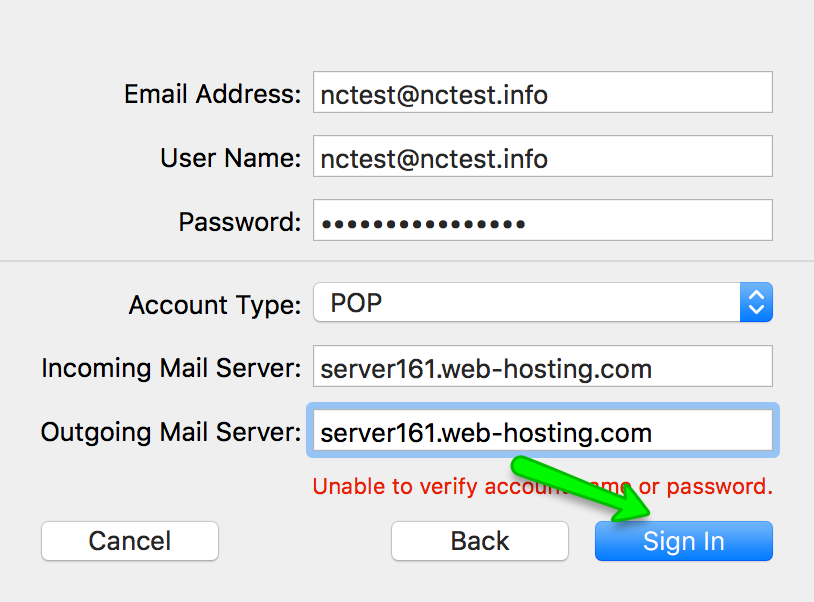 contoso.com, выполните следующую команду.
contoso.com, выполните следующую команду.
Set-Mailbox "Janet Schorr" -EmailAddresses "SMTP:[email protected]","[email protected]"
Так как [email protected] эта команда была опущена в предыдущей команде, она удаляется из почтового ящика.
Подробные сведения о синтаксисе и параметрах см. в разделе Set-Mailbox.
Как проверить, все ли получилось?
Чтобы убедиться в том, что вы успешно удалили адрес электронной почты для почтового ящика, выполните одно из следующих действий:
В EAC перейдите в раздел Почтовые ящики получателей>, щелкните почтовый ящик, а затем щелкнитеизменить
На странице свойств почтового ящика нажмите кнопку Адрес электронной почты.
В списке адресов электронной почты для почтового ящика убедитесь, что новый адрес электронной почты не указан.
Или
Выполните указанную ниже команду в командной консоли Exchange.

Get-Mailbox <identity> | Format-List EmailAddresses
Убедитесь, что новый адрес электронной почты не входит в результаты.
Вы можете добавить новый адрес электронной почты сразу для нескольких почтовых ящиков, используя командную консоль Exchange и CSV-файл.
Этот пример импортирует данные из C:\Users\Administrator\Desktop\AddEmailAddress.csv, который имеет следующий формат.
Mailbox,NewEmailAddress Dan Jump,[email protected] David Pelton,[email protected] Kim Akers,[email protected] Janet Schorr,[email protected] Jeffrey Zeng,[email protected] Spencer Low,[email protected] Toni Poe,[email protected] ...
Выполните следующую команду, чтобы использовать данные в CSV-файле для добавления адреса электронной почты для каждого почтового ящика, указанного в CSV-файле.
Import-CSV "C:\Users\Administrator\Desktop\AddEmailAddress.csv" | foreach {Set-Mailbox $_.Mailbox -EmailAddresses @{add=$_.NewEmailAddress}}
Примечание.
Имена столбцов в первой строке этого CSV-файла (Mailbox,NewEmailAddress) являются произвольными. В команде командной консоли Exchange необходимо использовать те же имена столбов, что и в этом файле.
Как проверить, все ли получилось?
Чтобы убедиться в том, что вы успешно добавили адрес электронной почты для нескольких почтовых ящиков, выполните одно из следующих действий:
В EAC перейдите в раздел Почтовые ящики получателей>, щелкните почтовый ящик, в который вы добавили адрес, а затем щелкнитеИзменить
На странице свойств почтового ящика нажмите кнопку Адрес электронной почты.
В списке адресов электронной почты для почтового ящика убедитесь, что новый адрес электронной почты указан.
Или
Выполните следующую команду в командной консоли Exchange, используя тот же CSV-файл, с помощью которого вы добавляли новый адрес электронной почты.

Import-CSV "C:\Users\Administrator\Desktop\AddEmailAddress.csv" | foreach {Get-Mailbox $_.Mailbox | Format-List Name,EmailAddresses}Убедитесь, что новый адрес электронной почты входит в результаты для каждого ящика.
Создание профессиональных адресов электронной почты Примеры, идеи и рекомендации
Получите профессиональную электронную почту и одностраничный веб-сайт
Доменное имя не требуется
Попробуйте бесплатно
Ваш адрес электронной почты можно сравнить с виртуальной визитной карточкой. Это первое, что видит большинство потенциальных клиентов, когда они взаимодействуют с вами, и это может оказать существенное влияние на впечатление, которое вы производите. Независимо от того, начинаете ли вы бизнес, уже ведете его или расширяете свою сеть, очень важно, чтобы вы потратили время на создание профессионального адреса электронной почты.
Профессиональный адрес электронной почты использует личный домен и предназначен для делового общения.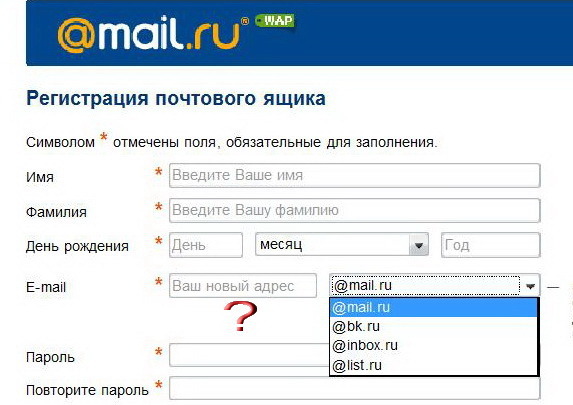 Проще говоря, профессиональный адрес электронной почты содержит название вашей компании в форме доменного имени.
Проще говоря, профессиональный адрес электронной почты содержит название вашей компании в форме доменного имени.
Лучше всего использовать профессиональный адрес электронной почты для всех ваших профессиональных и деловых сообщений. Это то, что ожидает потенциальный клиент. Если у вас его нет, вы рискуете показаться непрофессиональным или ненадежным.
Профессиональный адрес электронной почты, включающий ваше доменное имя, также позволяет потенциальным клиентам легко найти информацию о вашей компании и посетить ваш веб-сайт для получения дополнительной информации. Это помогает убедить их в том, что вы являетесь законным и хорошо зарекомендовавшим себя бизнесом, и это укрепляет доверие.
Хотя создать профессиональный адрес электронной почты несложно, необходимо принять во внимание несколько моментов.
1. Создайте профессиональный адрес электронной почты с собственным доменным именем. Независимо от того, начинаете ли вы свой бизнес или уже ведете успешный бизнес, рекомендуется использовать серьезно звучащее доменное имя для вашей учетной записи электронной почты, которое не заканчивается на @gmail. com. Это убеждает потенциальных клиентов в том, что вы серьезно относитесь к своему бизнесу, а не просто еще один стартап-однодневка или, что еще хуже, мошенник.
com. Это убеждает потенциальных клиентов в том, что вы серьезно относитесь к своему бизнесу, а не просто еще один стартап-однодневка или, что еще хуже, мошенник.
Доменное имя для профессионального адреса электронной почты обычно похоже на основное доменное имя вашего бизнес-сайта. В современном деловом мире создать учетную запись электронной почты с использованием личного доменного имени очень просто, и большинство поставщиков услуг электронной почты предоставят вам возможность при подписке на платную подписку.
Существует ряд надежных провайдеров электронной почты, которые предлагают корпоративную электронную почту. Среди них Neo (даже предоставляет бесплатный домен, чтобы помочь вам начать работу), Google Workspace, Microsoft Office 365, Zoho Mail, FastMail и другие.
2. Выберите хорошее соглашение об именах, которое клиентам будет легко запомнить. Выбор профессионального адреса электронной почты может быть трудным, особенно потому, что вы не можете сделать его таким же личным, как ваш личный адрес электронной почты. Тем не менее, есть некоторые приемы, которые вы можете применить, чтобы выбрать мощный профессиональный адрес электронной почты.
Тем не менее, есть некоторые приемы, которые вы можете применить, чтобы выбрать мощный профессиональный адрес электронной почты.
Самый профессиональный способ создать учетную запись электронной почты — использовать свое имя и фамилию без цифр. Например, [email protected]. Вы также можете использовать только свой первый или последний инициал (например, [email protected] или [email protected]).
Если ваше имя уже занято или оно слишком длинное для необходимой длины электронного письма, вы можете сделать это несколькими другими способами. Например:
- Используйте только свое имя: [email protected]
- Используйте дефис между вашим именем и фамилией: [email protected]
- Используйте свое имя, отчество и фамилию: [email protected]
Эти примеры короткие и их легко запомнить.
3. Выберите хорошего профессионального поставщика услуг электронной почты. Чтобы настроить профессиональный адрес электронной почты, вам понадобится поставщик услуг электронной почты. Есть много вариантов, из которых вы можете выбрать, но лучший вариант будет зависеть от потребностей вашего бизнеса и бюджета.
Есть много вариантов, из которых вы можете выбрать, но лучший вариант будет зависеть от потребностей вашего бизнеса и бюджета.
Например, подумайте, какие функции наиболее важны для вас, такие как встроенные календари, высочайший уровень безопасности, возможности планирования электронной почты, мобильный доступ, поддержка клиентов или интеграция. Также подумайте о том, сколько памяти вам понадобится и какой провайдер подойдет для этого лучше всего.
Вы должны быть уверены, что ваш провайдер электронной почты обладает всеми необходимыми функциями и прост в использовании. Как только вы определите приоритеты всех необходимых вам функций, вы сможете лучше определить потенциальных поставщиков.
Neo, например, имеет встроенные функции, такие как уведомления о прочтении, шаблоны электронной почты и напоминания о последующих действиях. Календарь, контакты и хранилище Neo помогут вам поддерживать порядок прямо в папке «Входящие».
4. Создайте общие профессиональные учетные записи электронной почты [Примеры включены].
Если в вашей организации несколько отделов, вы можете настроить общие учетные записи электронной почты для каждого отдела в дополнение к конкретным адресам электронной почты ваших сотрудников. Вы можете создать общие адреса электронной почты для продаж, поддержки клиентов, контактов со СМИ и так далее. Например:
- Служба поддержки клиентов: [email protected], [email protected] или [email protected]
- Общие запросы: [email protected], [email protected] или вопросы@domain.com
- Отдел кадров: [email protected], [email protected] или [email protected]
- Отдел продаж: [email protected] или [email protected]
После создания общей учетной записи электронной почты не забудьте настроить переадресацию электронной почты, чтобы не пропустить ни одной входящей электронной почты от клиентов или потенциальных клиентов.
Если у вас небольшой бизнес и вам не нужны несколько учетных записей электронной почты, вы можете просто создать одну общую учетную запись, например hello@yourbusinessname. com. Такой адрес электронной почты можно использовать для любых целей, включая общие запросы, электронные письма поддержки или запросы о продажах. «Здравствуйте» — известное приветствие, которое хорошо работает в этой ситуации.
com. Такой адрес электронной почты можно использовать для любых целей, включая общие запросы, электронные письма поддержки или запросы о продажах. «Здравствуйте» — известное приветствие, которое хорошо работает в этой ситуации.
Некоторые поставщики услуг электронной почты, в том числе Neo, предлагают поддержку нескольких учетных записей, что позволяет вам просматривать все электронные письма во всех ваших учетных записях в одном представлении. Это полезно для малых предприятий, сотрудники которых носят несколько шляп в компании.
5. Отображаемые имена должны быть видны. Ваше отображаемое имя — это то, что отображается в строке «От» в папке «Входящие» получателя. Он должен быть профессиональным и помогать идентифицировать вас как реального человека из реальной компании. Один из вариантов — просто добавить свое имя и фамилию в качестве отображаемого имени (например, Джон Доу). Другой вариант — включить название вашего бренда или компании в отображаемое имя (например, Джон из Neo). В любом случае получатель должен понимать, что вы реальный человек, что вызовет доверие и авторитет.
В любом случае получатель должен понимать, что вы реальный человек, что вызовет доверие и авторитет.
Важно, чтобы ваше имя отправителя включало настоящее имя, а не только адрес электронной почты. Помимо того, что вы выглядите профессионально, вы хотите убедиться, что ваша электронная почта не попадет в папку со спамом вашего получателя, что представляет собой риск при пропуске отображаемого имени.
Дополнительный совет:
Поделитесь своей электронной почтой и обновите дескрипторы социальных сетей и другие точки взаимодействия с конечными потребителями, чтобы завоевать доверие и доверие к вашему бренду.
Итог
Малым предприятиям требуются учетные записи электронной почты, которые можно создавать быстро, легко и недорого. Использование профессионального адреса электронной почты имеет решающее значение для создания бренда и представления клиентам и потенциальным клиентам законного бизнеса. Следуя этим советам, чтобы создать свою профессиональную электронную почту и определить приоритеты потребностей вашего бизнеса, вы станете отличным стартом в установлении своего присутствия в Интернете.
Получите профессиональную электронную почту и одностраничный веб-сайт
Доменное имя не требуется
Попробуйте бесплатно
Профессиональный адрес электронной почты — как выбрать хороший идентификатор электронной почты за [5 минут]
В сегодняшней статье вы узнаете, как выбрать профессиональный адрес электронной почты, который не отстой.
Лучшая часть?
Вы можете создать бесплатный корпоративный адрес электронной почты (за 5 минут)
Приступим.
Что такое адрес электронной почты?
Идентификатор электронной почты — это уникальный идентификатор учетной записи электронной почты. Он используется как для отправки, так и для получения сообщений электронной почты через Интернет.
Каждый адрес электронной почты состоит из двух основных частей: имени пользователя и доменного имени. Сначала идет имя пользователя, затем символ (@), а затем имя домена.
Зачем вам нужна профессиональная учетная запись электронной почты?
Кому не нужны лучшие имена для идентификаторов электронной почты?
Войдя в профессиональный мир, я осознал важность0145 хороший личный адрес электронной почты.
Выбор электронной почты — это больше, чем просто набор случайных причудливых слов.
На самом деле, почтовый адрес является важной частью вашего онлайн-путешествия , и он останется с вами на долгие годы.
Поэтому не стоит торопиться с выбором имени электронной почты, особенно если вы управляете компанией.
По данным Godaddy, 75% клиентов заявили, что профессиональный адрес электронной почты является ключом к построению доверительных отношений с малым бизнесом.
На самом деле, использование общего адреса электронной почты, такого как @gmail и другого общего адреса электронной почты, снижает доверие к вашему бизнесу и вызывает подозрения у покупателей в отношении вашего бизнеса.
Я вижу, что у людей есть уникальные имена идентификаторов электронной почты с префиксом «Крутой», «Отличный», «Rockstar» и т. д.
профессиональный мир.
Блогер всегда может иметь собственное имя электронной почты, например [email protected], но для тех, кто все еще использует другие бесплатные поставщики услуг электронной почты, такие как Gmail, Outlook или Yahoo mail, важно выбрать хороший адрес электронной почты.
Если вы только начали свою профессиональную карьеру или собираетесь начать ее в ближайшее время, самое время оставить свой старый причудливый адрес электронной почты и создать профессиональный.
Не гонитесь за умными идеями адресов электронной почты ; вместо этого поищите что-нибудь, что позволит легко запомнить и написать ваше имя электронной почты.
Как создать рабочий адрес электронной почты с помощью Bluehost
Чтобы создать профессиональный идентификатор электронной почты, у вас должно быть имя веб-сайта.
Почему?
Потому что наличие веб-сайта необходимо для продвижения вашего бренда в Интернете.
Чтобы запустить веб-сайт, вам нужны две вещи:
- Доменное имя.
- И учетная запись веб-хостинга
Вот краткое определение, если вы не знаете, что означает доменное имя:
«Домен — это имя вашего веб-сайта. Доменное имя — это адрес, по которому пользователи Интернета могут получить доступ к вашему веб-сайту».
Теперь давайте перейдем к услуге веб-хостинга.
Хостинг веб-сайтов — это место, где хранятся все файлы вашего веб-сайта. И хорошо то, что большинство веб-хостинговых компаний предлагают своим клиентам бесплатные службы имен для деловой электронной почты.
Как правило, доменное имя стоит около 14,99 долларов в год, тогда как стоимость хостинга начинается от 7,99 долларов в месяц.
Я знаю, что это может быть много для парней, которые начинают вести блог или стартап.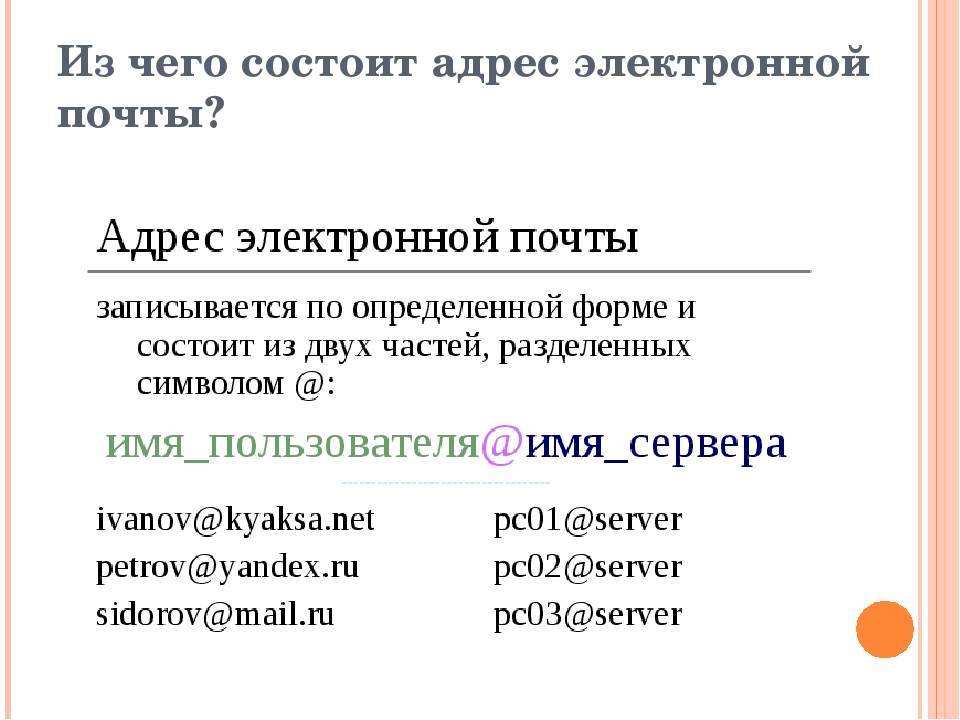
Вот почему я рекомендую вам использовать Bluehost для запуска веб-сайта. Это надежный и проверенный хостинг-провайдер, рекомендованный WordPress.
Вы можете купить хостинг Bluehost по цене от 2,75 долларов в месяц вместе с бесплатным доменным именем на первый год.
Кроме того, они предлагают вам бесплатный профессиональный адрес электронной почты со всем своим планом, это отличная сделка. Не так ли?
Вот пошаговый процесс получения идентификатора электронной почты для бизнеса:
Шаг 1. Начало работы
Перейдите на домашнюю страницу Bluehost и нажмите зеленую кнопку Начать .
На следующем экране выберите нужный план (популярны базовый и плюс)
Далее вам нужно ввести доменное имя для вашего сайта.
После этого откроется страница «Информация об учетной записи», где вам нужно будет заполнить свои личные данные.
Затем вам нужно будет выбрать нужный пакет.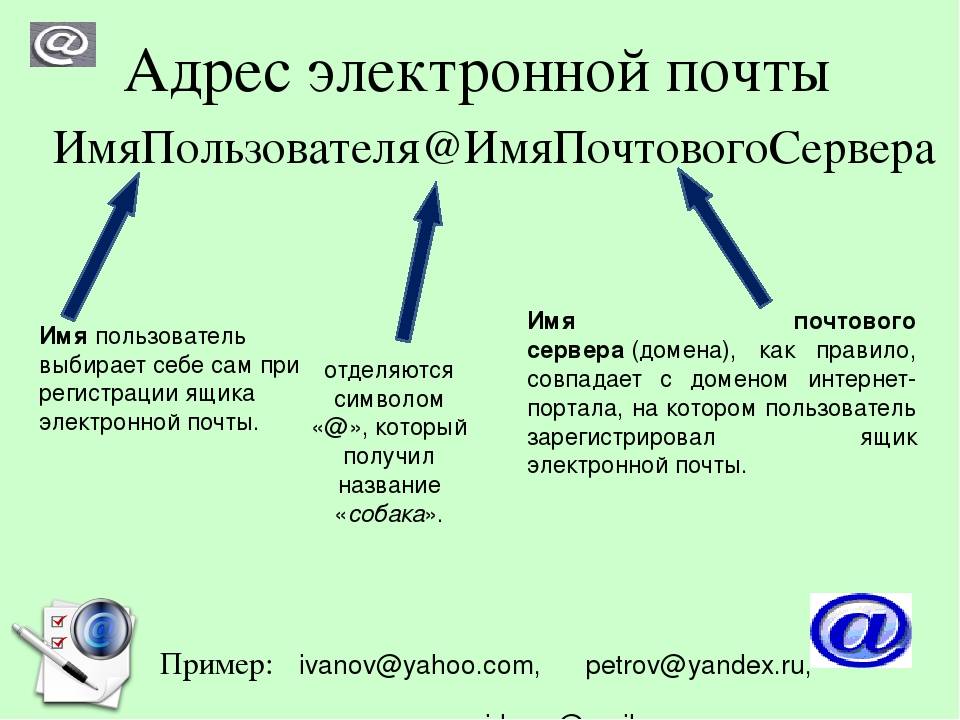 Я рекомендую вам выбрать 36-месячный план, потому что это экономит деньги.
Я рекомендую вам выбрать 36-месячный план, потому что это экономит деньги.
После заполнения информации нажмите кнопку отправки.
Поздравляем! Вы успешно создали учетную запись хостинга. Вскоре вы получите электронное письмо с подробной информацией о том, как войти в свою cPanel.
Шаг 2. Создайте учетную запись корпоративной электронной почты
Чтобы получить свой профессиональный бизнес-идентификатор, перейдите в свою учетную запись Bluehost и нажмите «Электронная почта и офис» на левой боковой панели.
Вы увидите страницу, на которой указано ваше зарегистрированное доменное имя. Теперь нажмите на кнопку управления.
Затем нажмите кнопку Создать , чтобы открыть страницу «Создать учетную запись электронной почты».
Здесь вы увидите форму, запрашивающую новое имя пользователя и пароль.
Ваше имя пользователя должно быть вашим именем, например johndoe или john. Вы также можете создавать собственные учетные записи электронной почты для членов вашей команды.
Убедитесь; вы используете надежный пароль, который содержит комбинацию букв, цифр и специальных символов.
После заполнения информации перейдите в нижнюю часть страницы и нажмите Создать .
Поздравляю! Вы только что создали новый профессиональный адрес электронной почты.
Шаг 3. Получите доступ к своей учетной записи электронной почты
Теперь пришло время получить доступ к папке «Входящие», где вы можете отправлять и получать электронные письма.
Перейдите на панель инструментов Bluehost и нажмите Email & Office . Затем найдите свое доменное имя и нажмите Manage .
Здесь вы увидите только что созданный адрес электронной почты.
Теперь нажмите «Проверить электронную почту», и вы попадете на новую страницу, где вам нужно будет выбрать приложение веб-почты.
Выберите любой из них, чтобы получить доступ к почтовому ящику. Где вы можете создавать, отправлять, читать и удалять электронные письма.
Идеи и примеры профессиональных адресов электронной почты
Вот несколько предложений по идентификатору электронной почты, которые вы можете использовать при создании профессиональной учетной записи электронной почты.
Объедините ваши имена
- Имя + фамилия = [email protected]
- Имя . фамилия = [адрес электронной почты защищен]
- Имя – фамилия = [адрес электронной почты защищен]
- Имя . второе имя . фамилия = [email защищено]
- Имя – отчество – фамилия = [email защищено]
- Инициал + фамилия = [email protected]
- Инициал + отчество + фамилия = [email protected]
- Инициал + инициал отчества + фамилия = [email protected]
Сократите имена
- [адрес электронной почты защищен]
- [адрес электронной почты защищен]
- [адрес электронной почты защищен]
- [адрес электронной почты защищен]
Совместите свое имя с вашей профессией, городом или степенью
- [электронная почта защищена]
- [адрес электронной почты защищен]
- [адрес электронной почты защищен]
- [адрес электронной почты защищен]
- [адрес электронной почты защищен]
- [адрес электронной почты защищен]
- [адрес электронной почты защищен] 90 049
- SinghUmesh
- UKSingh
- Умеш_Сингх
- Умеш-Сингх
- У.Сингх
- Избегайте использования каких-либо префиксов или суффиксов, таких как (ангел, рок-звезда, невинный, милый и т. д.), при создании нового адреса электронной почты.
- Ваш адрес электронной почты говорит о вашей онлайн-личности, лучше сделайте ее уникальной, используя свое имя, а не имя своего парня или подруги.
- Избегайте использования фамилий, если вы живете в культуре, где фамилия меняется после вступления в брак. В этом случае разумно выберите имя электронной почты, которое больше похоже на профессиональное и не будет беспокоить вас после свадьбы.
Честно говоря, создать профессиональную учетную запись электронной почты сложно, но вы можете придумать несколько креативных имен, если приправите их, как вы это делаете с личным.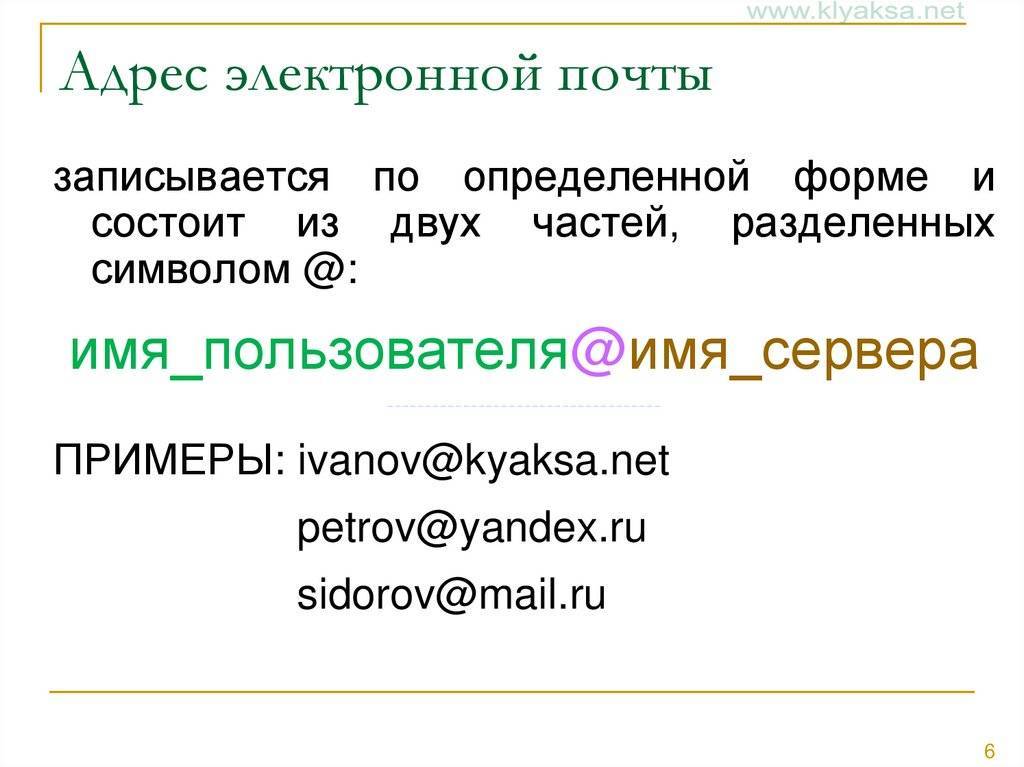
Как видите, существует множество вариантов идентификаторов электронной почты, которые можно использовать для создания фирменного идентификатора электронной почты для вашего бизнеса.
Как создать красивый личный адрес электронной почты
Если вы просто пытаетесь получить свой первый адрес электронной почты и надеетесь что-то вроде [email protected] , шансы невелики.
Потому что большинство подобных замечательных идей для адресов электронной почты уже были бы реализованы.
Прежде чем вы создадите учетную запись электронной почты и подумаете о творческих адресах электронной почты с именем, первое, что вам нужно сделать, это определить, какую службу электронной почты вы собираетесь использовать.
Я бы посоветовал вам выбрать бесплатные почтовые службы, такие как Gmail или Outlook. Gmail более удобен для пользователя и не имеет себе равных по функциональности, чем Outlook.
После этого следующим шагом будет поиск уникальных имен идентификаторов электронной почты.
Ваше имя
Первым делом. Начните со своего имени.
Например:
[email protected]
Но есть только одна проблема…
…если у вас обычное имя, и высока вероятность того, что креативные имена электронной почты уже заняты. В этом случае вы можете поиграть с порядком имен.
Вот так:
Большинство поставщиков услуг электронной почты разрешают использовать специальные символы, такие как подчеркивание (_), точка (.) и дефис (-), которые могут помочь вам получить хорошие идеи адресов электронной почты.
Например:
Легко написать и запомнить
Лучшие имена электронной почты всегда легко произносятся и запоминаются.
Поскольку мы говорим о личном адресе электронной почты, он должен легко произноситься, чтобы люди могли запомнить ваш адрес электронной почты, когда вы говорите.
При поиске умных идей для адресов электронной почты лучше избегать труднопроизносимых и сложных слов.
Чего нельзя делать при выборе личного адреса электронной почты
Помните, что ваш адрес электронной почты — это ваша личность в Интернете, и он должен быть замечательным даже через 10–15 лет. Представьте, как это будет звучать как в профессиональном, так и в личном плане через 15 лет.
Тем не менее, существует множество онлайн-генераторов адресов электронной почты, которые вы можете использовать, но, тем не менее, они не могут превзойти вашу креативность, когда вы хотите найти уникальные имена идентификаторов электронной почты.
Заключительные мысли!
Надеюсь, вам понравилось это руководство по поиску профессионального идентификатора электронной почты для бизнеса.
Теперь я хотел бы услышать, что вы скажете:
У вас уже есть адрес электронной почты, который не звучит профессионально?
Или, может быть, вы хотите иметь его для своего бизнеса.
Дайте мне знать ваши любимые советы, чтобы получить лучшие имена электронной почты.
Часто задаваемые вопросы
Что такое уникальный адрес электронной почты?
Уникальный адрес электронной почты — это просто форма идентификации вас или вашего бренда — имя, доступ к которому есть только у вас.
Что такое хороший идентификатор электронной почты?
Наиболее стандартной и рекомендуемой формой профессионального адреса электронной почты, конечно же, является формат [email protected].


 Дополнительные сведения: Пример записей DNS.
Дополнительные сведения: Пример записей DNS.








 csv" | foreach {Set-Mailbox $_.Mailbox -EmailAddresses @{add=$_.NewEmailAddress}}
csv" | foreach {Set-Mailbox $_.Mailbox -EmailAddresses @{add=$_.NewEmailAddress}}
